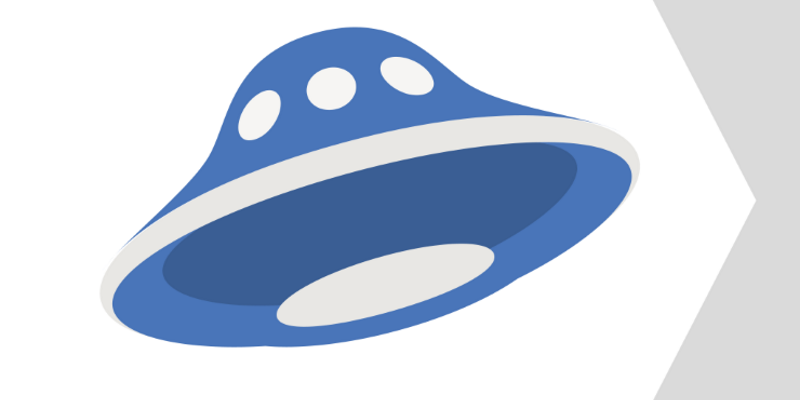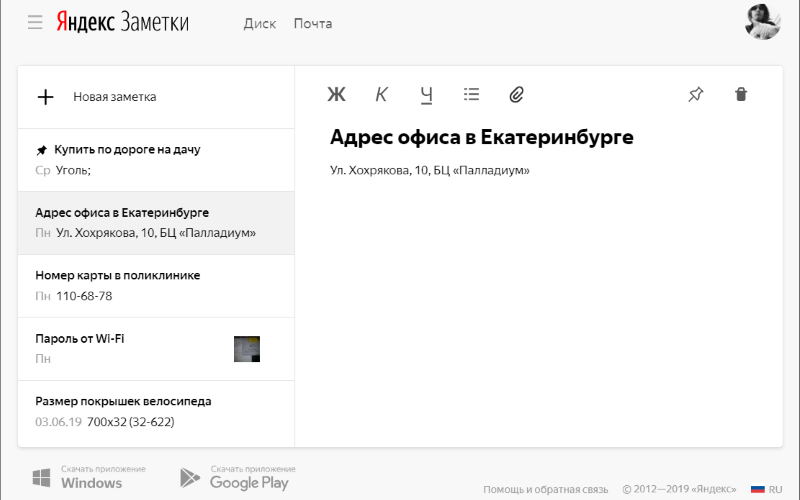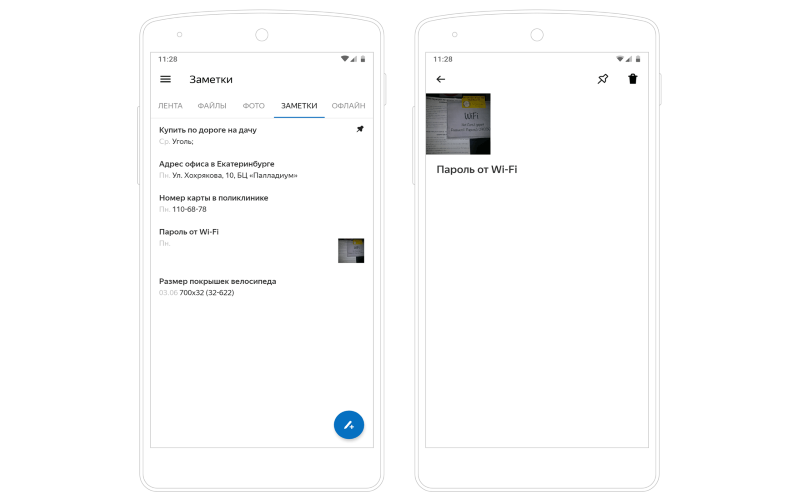- Заметки
- Создать заметку
- Удалить заметку
- Работать с Заметками без интернета
- Использовать Заметки на разных устройствах
- Заметки
- Создать заметку
- Удалить заметку
- Работать с Заметками без интернета
- Использовать Заметки на разных устройствах
- Яндекс сделал «Заметки» доступными для пользователей Windows, Android и любых видов браузеров
- Заметки
- Создать заметку
- Удалить заметку
- Работать с Заметками без интернета
- Использовать Заметки на разных устройствах
- Заметки
- Создать заметку
- Удалить заметку
- Работать с Заметками без интернета
- Использовать Заметки на разных устройствах
- В «Яндекс.Диске» появились заметки. Они работают даже без интернета
- Заметки в браузере
- Создать заметку
- Удалить заметку
- Использовать Заметки на разных устройствах
- Заметки в браузере
- Создать заметку
- Удалить заметку
- Использовать Заметки на разных устройствах
Заметки
С помощью Яндекс.Диска вы можете создавать заметки. Они автоматически сохранятся в облаке и не пропадут, если с вашим устройством что-то случится. Также вы можете использовать заметки на нескольких устройствах одновременно — например, компьютере и телефоне. Для этого войдите на Диск на обоих устройствах.
Создать заметку
Перейдите на вкладку Заметки и нажмите кнопку . Чтобы было удобнее ориентироваться в тексте заметки, оформите ее: выделите текст полужирным или курсивом, подчеркните его или оформите списком. Максимальная длина заметки — 50000 символов.
Также вы можете добавить в заметку картинку или другой файл. Поддерживаются следующие форматы изображений: JPG , JPEG , GIF , BMP , PNG . В одну заметку можно вставить до 40 картинок.
Закрепляйте важные заметки вверху списка — так они всегда будут у вас на виду. Для этого выделите заметку и нажмите значок в правом верхнем углу.
Удалить заметку
Если заметка вам больше не нужна, удалите ее — выделите заметку, нажмите значок в правом верхнем углу и подтвердите удаление.
Работать с Заметками без интернета
Вы можете редактировать заметки без интернета. Они сохранятся на телефоне и будут помечены значком . Когда интернет появится, эти заметки загрузятся на Диск.
Если заметку, сохраненную только на телефоне, редактировать с другого устройства, Яндекс.Диск создаст копию этой заметки. В оригинальной заметке будут сохранены изменения с одного устройства, а в копии — с другого.
Использовать Заметки на разных устройствах
Вы можете использовать Заметки на нескольких устройствах — например, компьютере и телефоне — если авторизуетесь в Диске одним и тем же аккаунтом. На каких платформах доступны Заметки, см. в разделе Заметки в Диске.
Если вы будете редактировать одну и ту же заметку на разных устройствах одновременно, Яндекс.Диск создаст копию этой заметки. В оригинальной заметке будут сохранены изменения с одного устройства, а в копии — с другого.
Заметки
С помощью Яндекс.Диска вы можете создавать заметки. Они автоматически сохранятся в облаке и не пропадут, если с вашим устройством что-то случится. Также вы можете использовать заметки на нескольких устройствах одновременно — например, компьютере и телефоне. Для этого войдите на Диск на обоих устройствах.
Создать заметку
Перейдите на вкладку Заметки и нажмите кнопку 
Также вы можете добавить в заметку картинку или другой файл. Поддерживаются следующие форматы изображений: JPG , JPEG , GIF , BMP , PNG . В одну заметку можно вставить до 40 картинок.
Закрепляйте важные заметки вверху списка — так они всегда будут у вас на виду. Для этого выделите заметку и нажмите значок 
Удалить заметку
Если заметка вам больше не нужна, удалите ее — выделите заметку, нажмите значок 
Работать с Заметками без интернета
Вы можете редактировать заметки без интернета. Они сохранятся на телефоне и будут помечены значком 
Если заметку, сохраненную только на телефоне, редактировать с другого устройства, Яндекс.Диск создаст копию этой заметки. В оригинальной заметке будут сохранены изменения с одного устройства, а в копии — с другого.
Использовать Заметки на разных устройствах
Вы можете использовать Заметки на нескольких устройствах — например, компьютере и телефоне — если авторизуетесь в Диске одним и тем же аккаунтом. На каких платформах доступны Заметки, см. в разделе Заметки в Диске.
Если вы будете редактировать одну и ту же заметку на разных устройствах одновременно, Яндекс.Диск создаст копию этой заметки. В оригинальной заметке будут сохранены изменения с одного устройства, а в копии — с другого.
Источник
Яндекс сделал «Заметки» доступными для пользователей Windows, Android и любых видов браузеров
В своем блоге компания «Яндекс» рассказала о запуске сервиса «Заметки» для Windows, Android, браузеров. Этот сервис позволяет избежать необходимости записывать какие-то важные данные (вроде номера телефона нового делового партнера) на бумажках, которые можно потерять или забыть дома.
«Заметки» стали частью «Яндекс.Диска», они вынесены в отдельный раздел. Сервис теперь доступен в приложении Диска для ОС Android, записи синхронизируются между устройствами. Начать составлять заметку можно на ноутбуке, а закончить в метро на смартфоне.
Заметки подходят для фиксирования большого количества самой разной информации, включая номера телефонов, рецепты блюд, расписание уроков или встреч. Здесь можно вести списки дел или покупок, что тоже часто оказывается важным. Если заметку нельзя забывать, она всегда должна быть на виду — ее можно закрепить.
К текстовым заметкам можно прикреплять графическую информацию вроде снимков квитанций или объявлений.
В третьей версии Диска для Windows и для Android сервис заметок работает и без подключения к сети. В оффлайне можно просматривать ранее внесенные записи, а также создавать новые. Через время они будут синхронизированы — после того, как устройство подключится к сети.
Заметки доступны в последней версии приложения Диска для Android, в Диске 3.0 для Windows и в браузере.
Источник
Заметки
С помощью Яндекс.Диска вы можете создавать заметки. Они автоматически сохранятся в облаке и не пропадут, если с вашим устройством что-то случится. Также вы можете использовать заметки на нескольких устройствах одновременно — например, компьютере и телефоне. Для этого войдите на Диск на обоих устройствах.
Создать заметку
Перейдите на вкладку Заметки и нажмите кнопку . Чтобы было удобнее ориентироваться в тексте заметки, оформите ее: выделите текст полужирным или курсивом, подчеркните его или оформите списком. Максимальная длина заметки — 50000 символов.
Также вы можете добавить в заметку картинку или другой файл. Поддерживаются следующие форматы изображений: JPG , JPEG , GIF , BMP , PNG . В одну заметку можно вставить до 40 картинок.
Закрепляйте важные заметки вверху списка — так они всегда будут у вас на виду. Для этого выделите заметку и нажмите значок в правом верхнем углу.
Удалить заметку
Если заметка вам больше не нужна, удалите ее — выделите заметку, нажмите значок в правом верхнем углу и подтвердите удаление.
Работать с Заметками без интернета
Вы можете редактировать заметки без интернета. Они сохранятся на телефоне и будут помечены значком . Когда интернет появится, эти заметки загрузятся на Диск.
Если заметку, сохраненную только на телефоне, редактировать с другого устройства, Яндекс.Диск создаст копию этой заметки. В оригинальной заметке будут сохранены изменения с одного устройства, а в копии — с другого.
Использовать Заметки на разных устройствах
Вы можете использовать Заметки на нескольких устройствах — например, компьютере и телефоне — если авторизуетесь в Диске одним и тем же аккаунтом. На каких платформах доступны Заметки, см. в разделе Заметки в Диске.
Если вы будете редактировать одну и ту же заметку на разных устройствах одновременно, Яндекс.Диск создаст копию этой заметки. В оригинальной заметке будут сохранены изменения с одного устройства, а в копии — с другого.
Заметки
С помощью Яндекс.Диска вы можете создавать заметки. Они автоматически сохранятся в облаке и не пропадут, если с вашим устройством что-то случится. Также вы можете использовать заметки на нескольких устройствах одновременно — например, компьютере и телефоне. Для этого войдите на Диск на обоих устройствах.
Создать заметку
Перейдите на вкладку Заметки и нажмите кнопку 
Также вы можете добавить в заметку картинку или другой файл. Поддерживаются следующие форматы изображений: JPG , JPEG , GIF , BMP , PNG . В одну заметку можно вставить до 40 картинок.
Закрепляйте важные заметки вверху списка — так они всегда будут у вас на виду. Для этого выделите заметку и нажмите значок 
Удалить заметку
Если заметка вам больше не нужна, удалите ее — выделите заметку, нажмите значок 
Работать с Заметками без интернета
Вы можете редактировать заметки без интернета. Они сохранятся на телефоне и будут помечены значком 
Если заметку, сохраненную только на телефоне, редактировать с другого устройства, Яндекс.Диск создаст копию этой заметки. В оригинальной заметке будут сохранены изменения с одного устройства, а в копии — с другого.
Использовать Заметки на разных устройствах
Вы можете использовать Заметки на нескольких устройствах — например, компьютере и телефоне — если авторизуетесь в Диске одним и тем же аккаунтом. На каких платформах доступны Заметки, см. в разделе Заметки в Диске.
Если вы будете редактировать одну и ту же заметку на разных устройствах одновременно, Яндекс.Диск создаст копию этой заметки. В оригинальной заметке будут сохранены изменения с одного устройства, а в копии — с другого.
Источник
В «Яндекс.Диске» появились заметки. Они работают даже без интернета
Компания «Яндекс» добавила в облачный сервис «Яндекс.Диск» раздел с заметками. Сохранённые заметки синхронизируются между разными устройствами, сейчас они поддерживаются приложением «Яндекс.Диск» для Android, программой «Диск 3.0 для Windows» и в браузерной версии сервиса.
Раздел с заметками пригодится, когда нужно записать номер телефона, рецепт пирога, расписание уроков или любую другую информацию, которая может понадобиться в дальнейшем. В «Заметках» можно вести списки дел и покупок — или записывать туда идеи и мысли, которые важно не забыть. Если заметка нужна постоянно, закрепите её вверху — так она всегда будет на виду. А ещё к заметкам можно прикладывать фотографии: например, снимки квитанций или объявлений.
В «Диске 3.0 для Windows» и в приложении для Android заметки работают даже без интернета. В офлайне можно просматривать старые записи и создавать новые. Изменения синхронизируются с облаком, как только вы снова подключитесь к сети. Загруженные в заметки фотографии не занимают место в облаке.
Источник
Заметки в браузере
С помощью Яндекс.Диска вы можете создавать заметки. Заметки автоматически сохранятся в облаке и не пропадут, если с вашим устройством что-то случится. Также вы можете использовать заметки на нескольких устройствах одновременно — например, компьютере и телефоне. Для этого войдите на Диск на обоих устройствах.
Создать заметку
Нажмите кнопку Новая заметка . Чтобы было удобнее ориентироваться в тексте заметки, оформите ее: выделите текст полужирным или курсивом, подчеркните его или оформите списком. Максимальная длина заметки — 50000 символов.
Также вы можете добавить в заметку картинку или другой файл. Поддерживаются следующие форматы изображений: JPG , JPEG , GIF , BMP , PNG . В одну заметку можно вставить до 40 картинок.
Закрепляйте важные заметки вверху списка — так они всегда будут у вас на виду. Для этого выделите заметку и нажмите значок в правом верхнем углу.
Удалить заметку
Если заметка вам больше не нужна, удалите ее — нажмите значок в правом верхнем углу и подтвердите удаление.
Использовать Заметки на разных устройствах
Вы можете использовать Заметки на нескольких устройствах — например, компьютере и телефоне — если авторизуетесь в Диске одним и тем же аккаунтом. На каких платформах доступны Заметки, см. в разделе Заметки в Диске.
Если вы будете редактировать одну и ту же заметку на разных устройствах одновременно, Яндекс.Диск создаст копию этой заметки. В оригинальной заметке будут сохранены изменения с одного устройства, а в копии — с другого.
Заметки в браузере
С помощью Яндекс.Диска вы можете создавать заметки. Заметки автоматически сохранятся в облаке и не пропадут, если с вашим устройством что-то случится. Также вы можете использовать заметки на нескольких устройствах одновременно — например, компьютере и телефоне. Для этого войдите на Диск на обоих устройствах.
Создать заметку
Нажмите кнопку Новая заметка . Чтобы было удобнее ориентироваться в тексте заметки, оформите ее: выделите текст полужирным или курсивом, подчеркните его или оформите списком. Максимальная длина заметки — 50000 символов.
Также вы можете добавить в заметку картинку или другой файл. Поддерживаются следующие форматы изображений: JPG , JPEG , GIF , BMP , PNG . В одну заметку можно вставить до 40 картинок.
Закрепляйте важные заметки вверху списка — так они всегда будут у вас на виду. Для этого выделите заметку и нажмите значок 
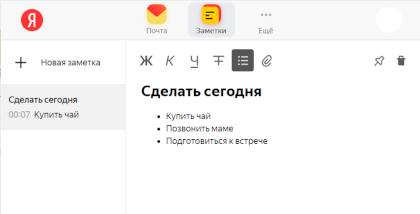
Удалить заметку
Если заметка вам больше не нужна, удалите ее — нажмите значок 
Использовать Заметки на разных устройствах
Вы можете использовать Заметки на нескольких устройствах — например, компьютере и телефоне — если авторизуетесь в Диске одним и тем же аккаунтом. На каких платформах доступны Заметки, см. в разделе Заметки в Диске.
Если вы будете редактировать одну и ту же заметку на разных устройствах одновременно, Яндекс.Диск создаст копию этой заметки. В оригинальной заметке будут сохранены изменения с одного устройства, а в копии — с другого.
Источник